In der heutigen Welt ist Technologie auch in der Automobilindustrie zu einem unverzichtbaren Begleiter geworden. CarPlay, entwickelt von Appleist eine Anwendung, die es Benutzern ermöglicht, ihre iPhones während der Fahrt sicher zu nutzen. Es kann jedoch vorkommen, dass Verbindungsprobleme zwischen dem Auto und CarPlay auftreten und zu Frustration führen.
Wenn Sie sich in dieser Situation befinden, besteht kein Grund zur Sorge. In diesem Artikel stellen wir Ihnen eine Reihe von Lösungen vor, mit denen Sie versuchen können, dieses Problem zu beheben. Wenn Sie diese Schritte befolgen, können Sie die CarPlay-App auf Ihrem Gerät verwenden iPhone wieder nahtlos, sodass Sie beruhigt fahren und die Funktionen optimal nutzen können.

CarPlay-Abstürze beheben
Bevor Sie das Problem beheben, müssen Sie sicherstellen, dass sowohl Ihr iPhone als auch Ihr Auto mit CarPlay kompatibel sind. Sie können die Kompatibilität anhand der Liste der Automodelle überprüfen iOS Geräte, die CarPlay unterstützen, finden Sie auf der offiziellen Apple-Website. Wenn Ihre Geräte kompatibel sind, Sie aber weiterhin Probleme mit der App haben, befolgen Sie bitte die folgenden Ratschläge, um das Problem zu beheben:
Stellen Sie sicher, dass Bluetooth auf Ihrem iPhone und in Ihrem Auto aktiviert ist
Bei CarPlay-Verbindungsproblemen ist es wichtig sicherzustellen, dass Bluetooth sowohl auf Ihrem iPhone als auch in Ihrem Auto aktiviert ist. Führen Sie die folgenden Schritte aus, um Bluetooth zu überprüfen und zu aktivieren:
1. Öffnen Sie auf Ihrem iPhone die App „Einstellungen“ und tippen Sie auf „Bluetooth“.
2. Stellen Sie sicher, dass der Bluetooth-Schalter eingeschaltet ist.
Suchen Sie in Ihrem Auto ebenfalls nach den Bluetooth-Einstellungen und stellen Sie sicher, dass Bluetooth ebenfalls aktiviert ist.
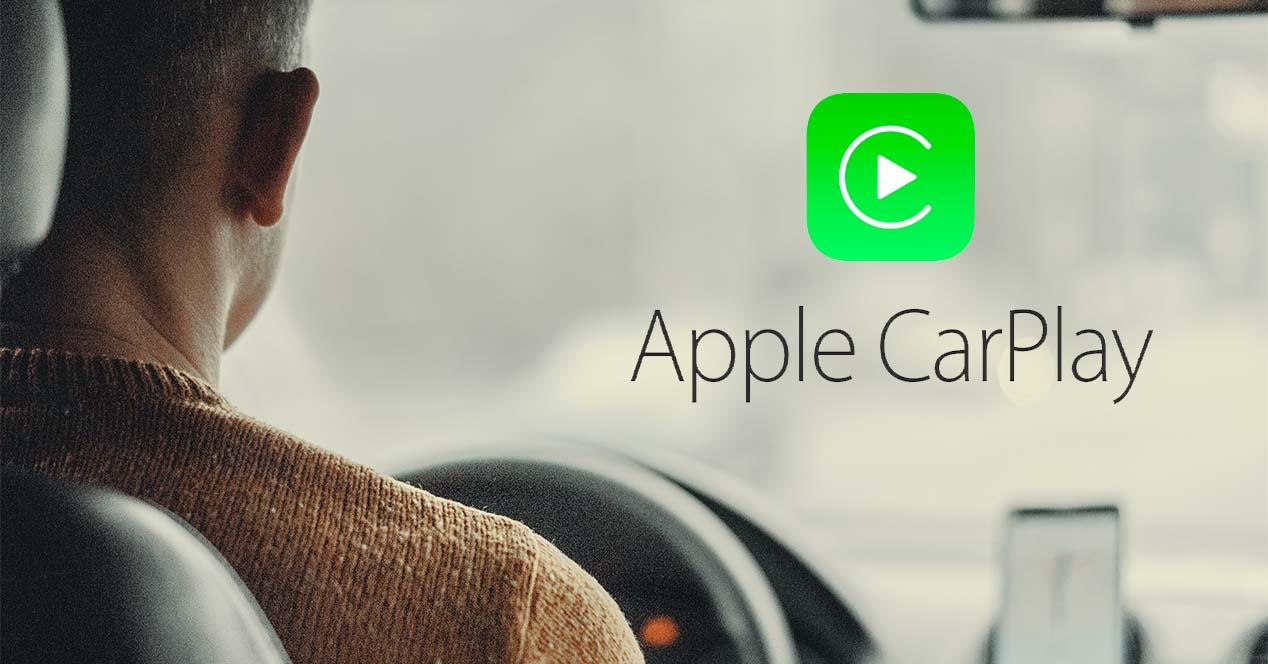
In bestimmten Fällen kann es erforderlich sein, alle zuvor gekoppelten Geräte aus der Liste der Bluetooth-Geräte sowohl auf Ihrem iPhone als auch in Ihrem Auto zu entfernen. Gehen Sie dazu folgendermaßen vor:
1. Gehen Sie auf Ihrem iPhone zu „Einstellungen“ und tippen Sie auf „Bluetooth“.
2. Suchen Sie die Liste der gekoppelten Geräte und wählen Sie die Geräte aus, die Sie entfernen möchten.
3. Tippen Sie auf „Dieses Gerät vergessen“ oder eine ähnliche Option, um es aus der Liste zu entfernen.
Nachdem Sie die vorherigen Kopplungen entfernt haben, müssen Sie eine neue Kopplung durchführen und dabei die spezifischen Anweisungen des Fahrzeugherstellers befolgen. Dazu gehört in der Regel das Einleiten des Kopplungsvorgangs auf dem Multimediasystem Ihres Autos und das Bestätigen der Verbindung auf Ihrem iPhone.
Indem Sie sicherstellen, dass Bluetooth aktiviert ist, und eine neue Kopplung herstellen, können Sie potenzielle Probleme im Zusammenhang mit früheren Geräteverbindungen beheben.
Überprüfen Sie das USB-Kabel
Die Art und Weise, wie Sie Ihr iPhone mit dem Auto verbinden, kann sich auf die CarPlay-Verbindung auswirken. Um eine zuverlässige Verbindung zu gewährleisten, ist es wichtig, ein authentisches Apple Lightning-Kabel zu verwenden, wenn Sie Ihr iPhone an den USB-Anschluss Ihres Autos anschließen.
Die Verwendung nicht originaler Kabel kann zu Verbindungsproblemen und unzuverlässiger Leistung führen. Es ist auch wichtig zu überprüfen, ob Sie den richtigen USB-Anschluss in Ihrem Auto verwenden. Einige Automodelle verfügen über mehrere USB-Anschlüsse, von denen jedoch nur einer mit CarPlay kompatibel ist. Informationen zum Identifizieren des vorgesehenen CarPlay-kompatiblen USB-Anschlusses in Ihrem Auto finden Sie im Handbuch oder in der Dokumentation des Fahrzeugs.
Durch die Verwendung eines Original-Lightning-Kabels von Apple und den Anschluss an den entsprechenden USB-Anschluss können Sie die CarPlay-Verbindung optimieren und potenzielle Kompatibilitätsprobleme minimieren. Dies sorgt für ein reibungsloses und unterbrechungsfreies Erlebnis bei der Nutzung von CarPlay in Ihrem Fahrzeug.
Aktualisieren Sie das System Ihres iPhones und Ihres Autos
Um ein reibungsloses CarPlay-Erlebnis zu gewährleisten, ist es wichtig, sowohl Ihr iPhone als auch das System Ihres Autos auf dem neuesten Stand zu halten. Software-Updates enthalten häufig Korrekturen für Kompatibilitätsprobleme und bekannte Fehler. Folgendes können Sie tun:

1. Gehen Sie auf Ihrem iPhone zu „Einstellungen“ und wählen Sie „Allgemein“. Suchen Sie nach „Software-Update“ und prüfen Sie, ob Updates verfügbar sind. Wenn Updates verfügbar sind, befolgen Sie die Anweisungen zum Herunterladen und Installieren.
2. Informationen zum System Ihres Fahrzeugs finden Sie in der Bedienungsanleitung Ihres Fahrzeugs oder wenden Sie sich an den Hersteller, um spezifische Anweisungen zur Überprüfung und Aktualisierung des Systems zu erhalten. Sie erhalten die notwendigen Schritte und Richtlinien, um sicherzustellen, dass das System Ihres Autos auf dem neuesten Stand ist.
Indem Sie sowohl Ihr iPhone als auch das System Ihres Autos regelmäßig aktualisieren, können Sie die Gesamtleistung von CarPlay verbessern und eventuell auftretende Kompatibilitätsprobleme beheben.
Starten Sie Ihr iPhone und CarPlay neu
Wenn Sie anhaltende Verbindungsprobleme mit CarPlay haben, kann ein Neustart sowohl Ihres iPhones als auch des Systems Ihres Autos häufig zur Behebung des Problems beitragen. Folge diesen Schritten:
1. Halten Sie auf Ihrem iPhone die Ein-/Aus-Taste gedrückt, bis die Option „Zum Ausschalten schieben“ angezeigt wird. Schieben Sie es, um Ihr iPhone auszuschalten.
2. Suchen Sie in Ihrem Auto den Netzschalter oder die entsprechende Steuerung, um das System des Autos auszuschalten. Schalte es aus.
3. Warten Sie einige Sekunden, um sicherzustellen, dass beide Geräte vollständig ausgeschaltet sind.
4. Halten Sie die Ein-/Aus-Taste Ihres iPhones erneut gedrückt, bis es sich wieder einschaltet. Lassen Sie es vollständig neu starten.
5. Schalten Sie das System Ihres Autos ein, indem Sie den Netzschalter drücken oder die entsprechenden Bedienelemente verwenden.
Durch einen einfachen Neustart beider Geräte können Sie deren Einstellungen aktualisieren und möglicherweise vorübergehende Probleme beheben, die die CarPlay-Verbindung beeinträchtigt haben. Versuchen Sie nach dem Neustart erneut, Ihr iPhone mit dem Auto zu verbinden und prüfen Sie, ob die CarPlay-Verbindung stabil ist.